
Wanneer u de . activeert Bluetooth op uw apparaat, is het te herkennen aan de naam die u eraan hebt toegewezen. Zo kunt u uw apparaat verbinden met andere apparaten, bijvoorbeeld bij het uitwisselen van bestanden en dergelijke. Dit is slechts een visueel iets, aangezien de apparaat-ID voor de draadloze verbinding iets anders is. Een naam is standaard al inbegrepen, maar wanneer je maar wilt, kun je deze naam wijzigen op zowel iPhone als Android, zodat wat je maar wilt verschijnt.
De Bluetooth-identificatie is uniek voor elk apparaat, maar het is niet de naam die verschijnt wanneer u de apparaten gaat koppelen. Wanneer u het wijzigt, moet u het apparaat opnieuw verbinden met hetzelfde apparaat dat u had gekoppeld. Na verander de bluetooth-naam op zowel iPhone als Android u kunt de link behouden zonder dat u dit handmatig hoeft te doen.
De Bluetooth-naam wijzigen vanaf mobiel Het is vrij eenvoudig, naast het feit dat ze veel voordelen met zich meebrengen, niet alleen omdat je je apparaat gemakkelijk kunt herkennen wanneer je het aan een ander apparaat wilt koppelen, maar ook wanneer je je apparaat wilt identificeren bij het installeren van een app van de officiële winkel en je hebt meerdere gekoppelde apparaten zoals een andere mobiel, een tablet, een televisie of een computer. Op deze manier weet u hoe u gemakkelijk kunt herkennen welke uw mobiel is tussen alle aangesloten apparaten.
Als er in hetzelfde huis meerdere leden zijn die een iOS-apparaat hebben, dan hebben alle apparaten waarschijnlijk dezelfde naam en is het daarom moeilijk om tussen alle apparaten te herkennen welke van jou is. In Android kun je onderscheid maken tussen het apparaatmodel, hoewel het altijd een betere optie is om de naam te wijzigen.
Te volgen stappen op een Android-mobiel

Of het op een Android-apparaat een mobiel of een tablet is, hangt af van de versie van de software die je hebt, maar over het algemeen zal het hetzelfde of vergelijkbaar zijn. Allereerst, enGa op alle apparaten naar Instellingen, tik op de Bluetooth-optie (die je soms kunt vinden onder 'Connectiviteit' en dergelijke). Hier binnen zie je een aantal instellingen die je kunt zien met een pictogram in de vorm van drie punten, klik in dat geval erop en selecteer vervolgens Apparaatnaam wijzigen. Nu hoef je alleen nog maar de naam te schrijven die je voor je apparaat wilt.
Mogelijk hernoem ook een Android-apparaat via instellingen. Klik hiervoor op de optie Over de telefoon en vervolgens op Apparaatnaam. Wanneer je de naam van de telefoon wijzigt, gebeurt dit ook automatisch in de Bluetooth-instellingen waar we het eerder over hadden.
Hoe de Bluetooth-naam op een iPhone te wijzigen
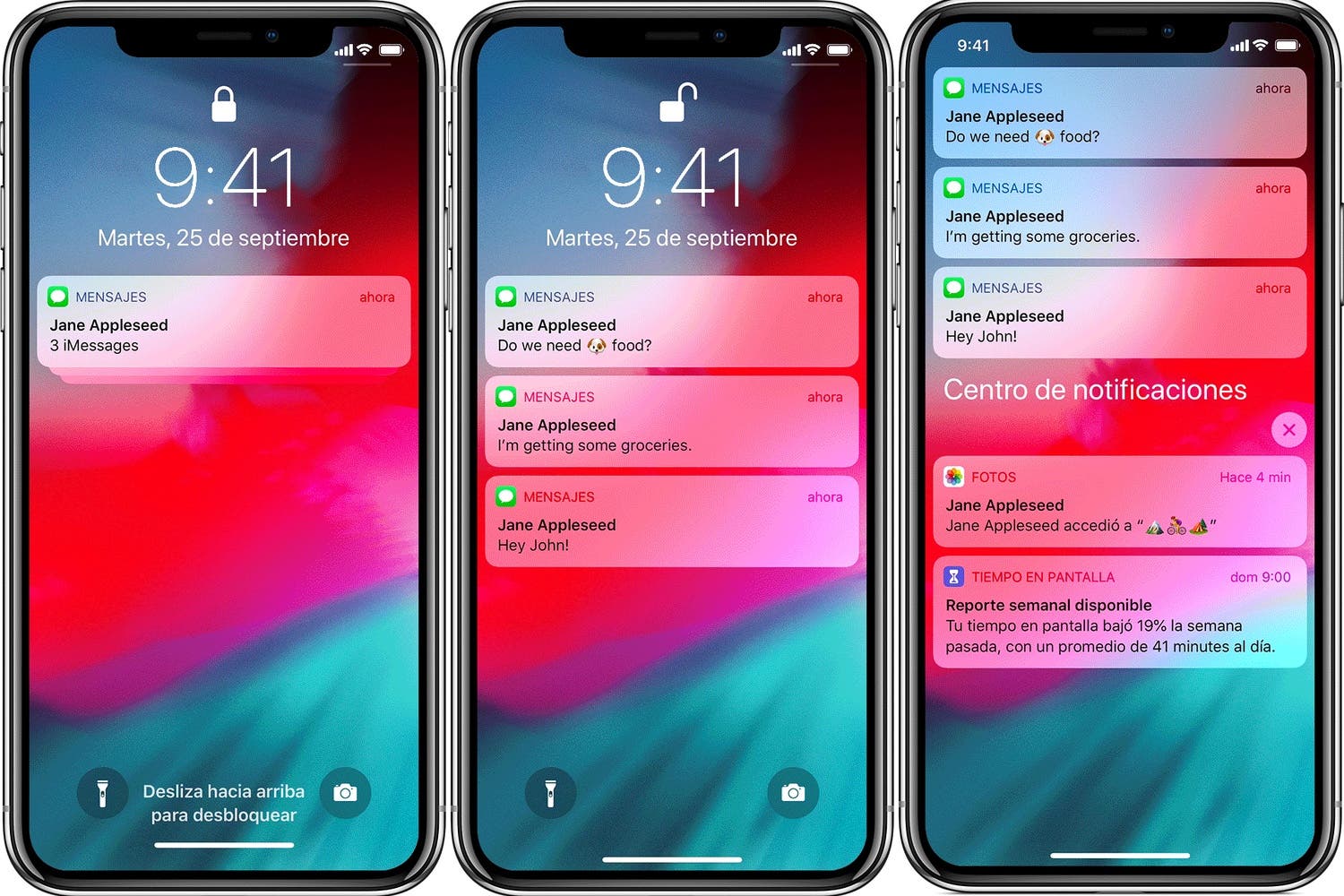
Op iPhone-apparaten is het proces anders alsof u de naam van de Bluetooth-t . wijzigtJe doet het ook met de naam van het apparaat in alle betekenissen. Om dit te wijzigen moet je naar Instellingen gaan, nu in Algemeen en ten slotte naar Informatie. Binnen dit gedeelte, met name in de eerste regel, ziet u dat de naam van de iPhone die in de fabriek is ingesteld, verschijnt. Klik erop om het toetsenbord weer te geven en u kunt de naam wijzigen en plaatsen wat u wilt.
Op zowel Android als iPhone kun je de apparaatnaam wijzigen in Bluetooth-instellingen, maar je kunt ook de ID wijzigen voor alle andere apparaten die al aan de telefoon zijn gekoppeld. Dit is een goede optie om wijzigingen te versnellen wanneer er veel apparaten aan zijn gekoppeld.
Mobiel gebruik via Bluetooth

Sinds de opkomst van de toestellen is Bluetooth bijna altijd aanwezig in de techniek en deze functie biedt je een groot aantal voordelen en faciliteiten. En het is dat je met deze technologie bijvoorbeeld snel de mobiel via Bluetooth kunt verbinden met de auto. Bluetooth heeft echter nog veel meer toepassingen en voordelen.
Bestanden overbrengen tussen apparaten
Zoals we hierboven een paar regels hebben uitgelegd, is Bluetooth een van de eenvoudigste vormen van verbinding in de apparaten van vandaag. Met deze functie kunt u snel en efficiënt bestanden van het ene apparaat naar het andere verzenden, hoewel u op deze manier geen bestanden kunt verzenden die erg groot zijn. Een van de grootste voordelen is dat u geen internetverbinding nodig heeft om dit beheer uit te voeren.
En het is dat Bluetooth-technologie een van de oudste is die er is, aangezien de apparaten een van de meest veelzijdige technologieën bleken te zijn die momenteel bestaan. Het komt niet alleen neer op het verzenden en ontvangen van bestanden, maar het is ook een zeer nuttige actie voor elk type connectiviteit.
Een headset koppelen
Deze technologie is een grote vooruitgang geweest op vele manieren, comfort, veelzijdigheid, faciliteiten en nog veel meer, aangezien u draadloze hoofdtelefoons op uw apparaat kunt aansluiten als u de bedrade hoofdtelefoons beu bent. Deze apparaten zijn, naast een aantal randapparatuur zoals speakers of muziekapparatuur, in enkele seconden via Bluetooth te verbinden.
Verbind een Bluetooth-headset met een mobiel apparaat Het is heel eenvoudig en duurt maar een paar seconden. Ongeacht of het Android of iPhone is, want in beide gevallen wordt de configuratie gedaan vanuit de instellingen. Als het Android is, moet u eerst de instellingen invoeren, vervolgens Verbonden apparaten en ten slotte klikken op Nieuw apparaat koppelen of Bluetooth. Activeer deze en klik vervolgens op de koptelefoon om de apparaten te koppelen. Is het het iOS-systeem, ga dan eerst naar Instellingen, Bluetooth en klik vervolgens op Verbinding activeren. Klik nu op de draadloze koptelefoon
Je kunt beide draadloze koptelefoons via Bluetooth verbinden met je smartphone, maar je zult het ook kunnen doen met een muziekspeaker of een ander apparaat dat vereist binding. Dankzij deze functie kan uw toestel u verschillende functies aanbieden.
Als u de stappen volgt die we hierboven hebben aangegeven, kunt u de koppeling op beide besturingssystemen met succes voltooien. Dus elke keer dat u uw mobiel verbindt met een muziekapparaat, kunt u de muziek rechtstreeks vanaf de telefoon bedienen. Hoewel je hiervoor de nodige knoppen moet hebben om het te doen, als je het hebt, kun je alles bedienen wat je wilt vanaf je eerste apparaat.